
- •Запуск AutoCad
- •Настройка рабочей среды
- •Создание чертежа с параметрами, заданными по умолчанию
- •О ткрытие нового чертежа с использованием шаблона
- •Н астройка цвета экрана
- •Панели инструментов
- •Список панелей инструментов AutoCad
- •В вод команд
- •Ввод координат в пространстве
- •Декартовые координаты
- •Относительные координаты
- •Координатные фильтры
- •Цилиндрические координаты
- •Абсолютные координаты
- •IПример 2.5
- •Относительные координаты
- •Сферические координаты
- •Пользовательские системы координат
- •Пиктограммы пск
- •Объектные привязки
- •Работа с уровнем и высотой
- •Панели инструментов и команды
- •Упражнения
- •4.8. Использование designcenter для доступа к компонентам чертежа
- •4.8.1. Основные возможности
- •4. 8. 2. Диалоговое окно
- •4.8.3. Загрузка области содержимого
- •4.8.4. Поиск источников
- •4.8.5. Открытие рисунков
- •4.8.6. Вставка компонентов других чертежей
- •Создание таблицы
- •Ввод текста в ячейки
- •Объединение ячеек
- •Ориентация текста в ячейках
- •Выравнивание текста в ячейках
- •Добавление и удаление строк и столбцов
- •Добавление формул
- •Другие математические операции
- •Импорт таблиц
- •Толщина линий таблицы
- •Выбор фонового цвета ячейки
- •Вставка в ячейки графических фрагментов
- •Создание стилей для таблиц
- •4.8.7. Работа с папкой Favorites
- •4.8.8. Работа с палитрами инструментов
- •4.8.9. Создание и использование библиотек
- •Масштабирование видов на видовых экранах листа
- •Блокирование масштаба на видовых экранах листа
4.8.8. Работа с палитрами инструментов
На палитрах инструментов удобно хранить часто используемые фрагменты моделей, участвующие в разрабатываемом чертеже или проекте. На палитре можно создать целую библиотеку фрагментов в виде блоков, которую затем сохранить в отдельном файле и использовать в разных чертежах. В этом разделе рассмотрим наиболее часто используемые способы перемещения блоков на палитры с помощью DESIGNCENTER.
![]()
Чтобы добавить блок на палитру инструментов при помощи DESIGNCENTER, выполните следующие операции:
Откройте диалоговые окна центра управления DESIGNCENTER и инструментальных палитр TOOL PALETTES (ПАЛИТРЫ ИНСТРУМЕНТОВ).
Разместите их на экране так, чтобы область содержимого в окне центра управления и палитра, на которую будет копироваться блок, находились рядом, и было удобно выполнять операцию перетаскивания блока (рис. 9.19).
Р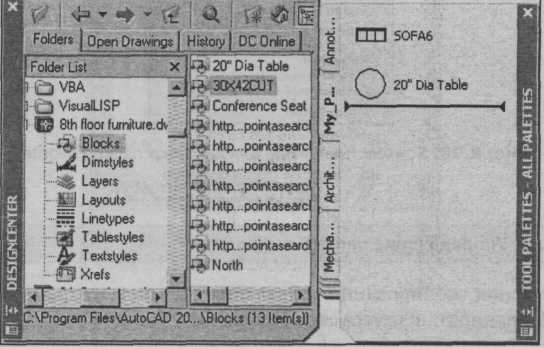 ис.
9.19.
Перетаскивание блока из области
содержимого на палитру
ис.
9.19.
Перетаскивание блока из области
содержимого на палитру
Загрузите нужный блок в область содержимого DESIGNCENTER и откройте нужную палитру в диалоговом окне инструментальных палитр TOOL PALETTES (ПАЛИТРЫ ИНСТРУМЕНТОВ).
4. Зацепите блок левой кнопкой мыши, переместите его на открытую палитру инструментов, а затем отпустите ее в момент появления черной горизонтальной полосы. На палитре появится пиктограмма скопированного блока.
![]()
Если имеется файл, в котором содержатся блоки, постоянно используемые при создании рисунков, их можно за одну операцию перенести на одновременно создаваемую новую палитру. Для этого проделайте следующее:
Откройте диалоговые окна центра управления DESIGNCENTER и инструментальных палитр TOOL PALETTES (ПАЛИТРЫ ИНСТРУМЕНТОВ).
Перемещаясь по дереву каталогов в области структуры DESIGN- CENTER, найдите файл, который содержит блоки, и раскройте его содержимое.
Вызовите контекстное меню щелчком правой кнопки мыши на строке содержимого файла с блоками Blocks (Блоки) и выберите из него строку Create Tool Palette (Создать инструментальную палитру) (рис. 9.20).

 Рис. 9.20. Контекстное
меню при создании новой палитры с
блоками рисунка
Рис. 9.20. Контекстное
меню при создании новой палитры с
блоками рисунка
4. Щелкните левой кнопкой мыши на этой строке. В диалоговом окне инструментальных палитр TOOL PALETTES (ПАЛИТРЫ ИНСТРУМЕНТОВ) появится новая палитра инструментов с именем файла рисунка, на которой будут размещены все блоки рисунка.
![]()
Чтобы создать палитру с блоками, которые первоначально имеют вид отдельных файлов и хранятся в общей папке — библиотеке, выполните следующее:
Откройте диалоговые окна центра управления DESIGNCENTER и инструментальных палитр TOOL PALETTES (ПАЛИТРЫ ИНСТРУМЕНТОВ).
Перемещаясь по дереву каталогов в области структуры DESIGNCENTER, найдите папку, содержащую файлы с рисунками, которые после копирования на палитру будут преобразованы в блоки.
Вызовите контекстное меню щелчком правой кнопки мыши на папке с I файлами рисунков и выберите из него строку Create Tool Palette of Blocks (Создать палитру блоков) (рис. 9.21).

Рис. 9.21. Контекстное меню при создании новой палитры с блоками из файлов с рисунками
4. Щелкните левой кнопкой мыши на этой строке. В диалоговом окне инструментальных палитр TOOL PALETTES (ПАЛИТРЫ ИНСТРУМЕНТОВ) появится новая палитра инструментов с именем папки, на которой будут созданы блоки из рисунков, находящихся в этой папке.
